Canon LEGRIA HV40 User Manual Page 1
Browse online or download User Manual for Camcorders Canon LEGRIA HV40. Canon LEGRIA HV40 Manual de usuario
- Page / 106
- Table of contents
- BOOKMARKS




- Manual de instrucciones 1
- 1.080 líneas 3
- Funciones básicas 4
- Funciones de edición 5
- Conexiones externas 5
- Modos de trabajo 8
- Accesorios suministrados 9
- Conociendo la videocámara 10
- Vista lateral izquierda 10
- Vista frontal 10
- Vista lateral derecha 10
- Conociendo la videocámara 11
- Introducción 11
- Vista posterior 11
- Vista superior 11
- Vista inferior 11
- Mando a distancia WL-D87 12
- Información en pantalla 13
- Reproducción de vídeos 15
- Carga de la batería 16
- Preparativos 17
- Preparativos 17
- El mando distancia 19
- Lengüeta 19
- Cómo usar los menús 21
- Cambio de idioma 22
- Ajuste del huso horario 22
- Ajuste de la fecha y la hora 23
- Grabación de vídeos 24
- 2 Mueva el selector / a 25
- 3 Pulse hasta la mitad 25
- 4 Pulse a fondo 25
- Cómo usar el zoom 26
- Reproducción de vídeos 27
- Valor preajustado 28
- 6 Pulse 29
- 1 Pulse 30
- 2 Seleccione ( ) [ BUSCAR 30
- Reproducción 32
- Pantalla índice 32
- Opciones del menú FUNC 33
- Listas de opciones del menú 34
- Menús de configuración 35
- CONFIG.GRAB/EN 36
- Listas de opciones del menú 37
- Funciones avanzadas 37
- OP.CON TARJETA 38
- CONFIG.REPR/SAL* 38
- CONFIG.DISPLAY 41
- CONFIG.SISTEMA 42
- CONFIG.F/H 42
- [ MODO CINE] 44
- Ajuste del Modo Cine 25p 44
- Opciones 44
- 2 Ajuste ( ) la velocidad de 45
- Ajuste manual del enfoque 48
- de nuevo, la videocámara 48
- 1 Ajuste [GRAB.MAGN.] a 49
- 2 Pulse 49
- 3 Pulse para empezar a 49
- 2 Pulse para guardar los 50
- 1 Pulse ( ) 51
- Uso de la tecla CUSTOM 56
- Otras funciones 57
- Selección del código de datos 57
- 3 Primero pulse , hasta la 58
- Mini antorcha de vídeo 59
- Autodisparador 59
- Nivel de grabación del sonido 60
- Uso de un micrófono externo 61
- Efectos digitales 62
- Cómo borrar imágenes fijas 64
- Protección de imágenes fijas 64
- Opciones de imágenes fijas 65
- Diagramas de conexión 66
- CONFIG.REPR/SAL 69
- Conexión 70
- Copia de vídeo digital 72
- Conversión analógico/digital 73
- DV] ajustado en su 74
- Conexión al ordenador 75
- Diagramas de 76
- 3 Conecte la videocámara al 77
- Órdenes de transferencia 78
- Conexión a una impresora 79
- Ajustes de recorte 82
- Órdenes de impresión 82
- Fuente de alimentación 84
- Grabación/reproducción 84
- Grabación 85
- Lista de mensajes 88
- Mensaje Explicación/Solución 90
- Videocámara 91
- Pila de botón de litio 93
- Limpieza de la videocámara 94
- Almacenamiento 94
- Condensación 94
- Mantenimiento/Otros 94
- A tener en cuenta 95
- Fuentes de alimentación 95
- Información general 97
- LEGRIA HV40 100
- Especificaciones 100
- Alimentación/Otros 101
- Tarjeta de memoria 101
- Terminales de entrada/salida 101
- Batería BP-2L13 102
- La información de 102
- Información general 105
- Información adicional 105
- Manual de instruções 106
Summary of Contents
Videocámara HDManual de instruccionesPALCanon Austria GmbHOberlaaer Straße 233 A-1100 Wien Canon Helpdesk: Tel: 0810 0810 09 (zum Ortstarif) www.canon
Conociendo la videocámara 10Los nombres de los botones y selectores distintos de los de la palanca de mando se indican mediante un recuadro con forma
100Información general LEGRIA HV40EspecificacionesSistemaSistema de grabación de vídeo 2 cabezales giratorios, exploración helicoidal HDV 1080i1 Sist
Información general101Información adicionalESAdaptador compacto de corriente CA-570Tarjeta de memoriaMedio de grabación Tarjeta miniSD2Tamaño de las
102Información general Batería BP-2L13El peso y las dimensiones son aproximados. Salvo error u omisión. La información de este manual fue verificada e
Información general103Información adicionalESAAbertura del diafragma (f/) . . . . . . . . . . 44Adaptador compacto de corriente. . . . . 16AEB, mues
104Información generalImágenes fijas, grabación de . . . . . . . .25Imágenes fijas, reproducción de . . . . . .31Imágenes fijas, visionado de . . . .
Información general105Información adicionalESVVelocidad de obturación . . . . . . . . . . . . 45Velocidad de obturación lenta automática . . . . . . .
Videocámara HDManual de instruccionesCâmara de vídeo HDManual de instruçõesPALCanon Austria GmbHOberlaaer Straße 233 A-1100 Wien Canon Helpdesk: Tel:
11 Conociendo la videocámaraIntroducciónESLos nombres de los botones y selectores distintos de los de la palanca de mando se indican mediante un recua
Conociendo la videocámara 12Mando a distancia WL-D87WIRELESS CONTROLLER WL-D87START/ STOPPHOTOZOOMCARDDATE SEARCHREWPLAYFFSTOPPAUSESLOWDISP. TV SCREEN
13 Conociendo la videocámaraIntroducciónESInformación en pantalla Grabación de vídeosAmpliación ( 42, 48)Autodisparador ( 59)Recordatorio de grabación
14Conociendo la videocámara Recordatorio de grabaciónLa videocámara cuenta de 1 a 10 segundos cuando se inicia la grabación. Esto resulta útil para e
Conociendo la videocámara15IntroducciónES Reproducción de vídeosFuncionamiento de la cintaCódigo de tiempos (horas : minutos: segundos : fotogramas)
Preparativos 16PreparativosPreparativosCarga de la bateríaLa videocámara puede alimentarse con una batería o directamente utilizando el adaptador comp
PreparativosPreparativos17ES Para evitar averías y un calentamiento excesivo, no conecte el adaptador de corriente que se proporciona con los transf
Preparativos 18Inserción y extracción de la cintaUtilice únicamente videocasetes que lleven el logotipo . Para grabar en HDV normal se recomienda el
PreparativosPreparativos19ESIMPORTANTE Asegúrese de inicializar todas las tarjetas de memoria antes de usarlas por vez primera con esta videocámara
2 IntroducciónInstrucciones de uso importantes¡ADVERTENCIA!PARA REDUCIR EL RIESGO DE DESCARGAS ELÉCTRICAS, NO QUITE LA CUBIERTA (NI LA PARTE POSTERIOR
Preparativos 20Ajuste de la pantalla LCDGiro de la pantalla LCDAbra la pantalla LCD 90 grados.Puede girar la pantalla 90 grados hacia abajo.Puede gira
Cómo usar los menúsPreparativos21ESCómo usar los menúsMuchas de las funciones de la videocámara se pueden ajustar desde los menús que aparecen al pul
Ajustes iniciales 22Ajustes inicialesCambio de idiomaOpciones Valor preajustado1 Pulse .2 Seleccione ( ) el símbolo y pulse ( ) para abrir los menú
Ajustes inicialesPreparativos23ESAjuste de la fecha y la hora1 Pulse .2 Seleccione ( ) el símbolo y pulse ( ) para abrir los menús de configuración
Grabación 24Funciones básicasGrabaciónGrabación de vídeos1 Manteniendo pulsado el botón de bloqueo, ajuste el selector a CAMERA.2 Mueva el selector
GrabaciónFunciones básicas25ES La videocámara entra en el modo de parada ( ) si se deja en el modo de pausa de grabación ( ) durante más de 4 minut
Grabación 26IMPORTANTETome las siguientes precauciones mientras aparezca el aviso ( ) de acceso a la tarjeta y cuando el indicador CARD esté encendido
ReproducciónFunciones básicas27ESReproducciónReproducción de vídeosReproduzca la cinta en la pantalla LCD o cierre el panel LCD para usar el visor.1
Reproducción 28 Durante la reproducción de grabaciones HDV: los siguientes modos de reproducción especial no se encuentran disponibles incluso aunque
ReproducciónFunciones básicas29ES6 Pulse .Aparecerá . Tenga en cuenta que si aparece en la pantalla la guía de la palanca de mando, se ocultará el s
3IntroducciónESDisfrute del vídeo de alta definiciónConserve sus recuerdos más preciados, ya sea un paisaje inolvidable o los entrañables momentos con
Reproducción 30Localización del final de la última escenaCuando haya reproducido una cinta, podrá utilizar esta función para localizar el final de la
ReproducciónFunciones básicas31ESVisualización de imágenes fijas1 A la vez que mantiene pulsado el botón de bloqueo, ajuste el selector a PLAY.2 Muev
Reproducción 32SALTO DE 10 o 100 IMÁGENES FIJAS1 Si no aparece en la pantalla la guía de la palanca de mando, pulse ( ) para que aparezca.2 Pulse la p
Listas de opciones del menúFunciones avanzadas33ESFunciones avanzadasListas de opciones del menúLas opciones del menú que no puedan utilizarse aparec
Listas de opciones del menú 34Cuando [STANDARD HD] está ajustado en [ DV NORMAL]:[ MODO FOTO DESC], [M1440x1080], [S640x480]Calidad: [ SUPERFINA], [
Listas de opciones del menúFunciones avanzadas35ESMenús de configuraciónCONFIG.CÁMARASelector de modos: AUTO o P (sólo en el programa de grabación
Listas de opciones del menú 36[ AUTO], [ DESC]Selector de modos: [ CONEC:AiAF], [ CONEC:CENT.], [ DESC]Selector de modos: [CONEC], [ DESC]El estabi
Listas de opciones del menúFunciones avanzadas37ES[REP.NORMAL], [ REP.LARGA]Cuando [STANDARD HD] se ajusta a uno de los formatos DV, se puede cambiar
Listas de opciones del menú 38[ RESETEAR], [ CONTINUO]Seleccione el método de numeración de archivos al introducir una nueva tarjeta de memoria.Se a
Listas de opciones del menúFunciones avanzadas39ES Este ajuste no estará disponible si la cámara está conectada a un aparato externo mediante el cab
4 IntroducciónDisfrute del vídeo de alta definición ... 3Cómo usar este manual...
Listas de opciones del menú 40 Cuando el formato de reproducción seleccionado no es el mismo que el de la grabación original, no se reproducirá la im
Listas de opciones del menúFunciones avanzadas41ES CONFIG.DISPLAYAjuste ( ) la luminosidad del panel LCD con la palanca de mando. El cambio de la lu
Listas de opciones del menú 42[ FECHA], [ HORA], [ FECHA/HORA], [ DAT. CÁMARA][ ], [DEUTSCH], [ ], [ENGLISH], [ESPAÑOL], [FRANÇAIS], [ITALIANO], [
Cómo usar los programas de grabaciónFunciones avanzadas43ESCómo usar los programas de grabaciónProgramas de grabaciónAutoLa videocámara selecciona a
Cómo usar los programas de grabación 44Cómo dar un aspecto cinematográfico a las grabacionesDé un aspecto cinematográfico a sus grabaciones utilizando
Cómo usar los programas de grabaciónFunciones avanzadas45ESCÓMO AJUSTAR EL VALOR DE ABERTURA O LA VELOCIDAD DE OBTURACIÓNCuando seleccione [ AE PRIOR
Cómo usar los programas de grabación 46numérica parpadeará si dicho valor no es adecuado para las condiciones de grabación. En tal caso, seleccione un
Ajuste de la imagen: exposición, enfoque y colorFunciones avanzadas47ESAjuste de la imagen: exposición, enfoque y colorAjuste manual de la exposición
Ajuste de la imagen: exposición, enfoque y color 48Ajuste manual del enfoqueEl enfoque automático podría no funcionar bien con los sujetos siguientes.
Ajuste de la imagen: exposición, enfoque y colorFunciones avanzadas49ESPulse .• La imagen que aparece en el centro de la pantalla se amplía 1,8 vece
5IntroducciónESAjuste de la imagen: exposición, enfoque y colorAjuste manual de la exposición y corrección automática de contraluces...47Ajuste man
Ajuste de la imagen: exposición, enfoque y color 50CÓMO AJUSTAR EL EQUILIBRIO DEL BLANCO1 Apunte con la videocámara a un objeto blanco, utilice el zoo
Opciones de grabación de imágenes fijasFunciones avanzadas51ES* Cuando seleccione [ PERSONALIZADO], no pulse y en su lugar siga el procedimiento q
Opciones de grabación de imágenes fijas 52En una tarjeta de memoria de 1 GB* Este tamaño sólo está disponible para grabación simultánea en la cinta y
Opciones de grabación de imágenes fijasFunciones avanzadas53ES Valor preajustado* El número que aparece en la esquina derecha indica el número aprox
Opciones de grabación de imágenes fijas 54LISTA DE COMPROBACIÓNSelector de modos: (salvo el programa de grabación de escenas especiales)Opciones Va
Opciones de grabación de imágenes fijasFunciones avanzadas55ESNOTASEn el programa de grabación [ FUEGOS ART.] la prioridad de enfoque pasa automática
Otras funciones 56Otras funcionesUso de la tecla CUSTOMSe puede asignar a la tecla CUSTOM una de la cuatro funciones usadas más frecuentemente. Luego
Otras funcionesFunciones avanzadas57ESInformación en pantalla + Código de datos2 en Æ Sólo informaciones en pantalla en Æ Sólo informaciones relacion
Otras funciones 58FlashEl flash incorporado puede utilizarse para captar fotos en lugares oscuros. El flash dispone de la función de reducción de ojos
Otras funcionesFunciones avanzadas59ESayuda podría iluminarse brevemente para permitir que la videocámara enfoque con una mayor precisión (lámpara de
6 Información adicionalProblemas y cómo solucionarlosProblemas y cómo solucionarlos ...
Otras funciones 60NOTASUna vez iniciada la cuenta atrás, se puede cancelar el autodisparador apagando la videocámara.Nivel de grabación del sonidoSe p
Otras funcionesFunciones avanzadas61ESnivel de audio cuando el nivel de audio se ajuste automáticamente o durante la reproducción.LISTA DE COMPROBACI
Otras funciones 62Efectos digitalesLISTA DE COMPROBACIÓN: [ B/N], [ SEPIA] sólo.Selector de modos: Opciones Valor preajustadoNOTAS Se pueden previs
Otras funcionesFunciones avanzadas63ESCÓMO REALIZAR UN FUNDIDOPulse la palanca de mando ( ) hacia ...en modo de pausa de grabación, seguido de
Opciones de imágenes fijas 64Funciones de ediciónOpciones de imágenes fijasCómo borrar imágenes fijasIMPORTANTETenga cuidado al borrar imágenes. Las i
Opciones de imágenes fijasFunciones de edición65ES[ PROTEGER]: Aparecerá la pantalla de selección de imágenes.DESDE LA PANTALLA DE SELECCIÓN DE IMÁG
Conexión a un televisor o a un reproductor de vídeo 66Conexiones externas Conexión a un televisor o a un reproductor de vídeoDiagramas de conexiónApag
Conexión a un televisor o a un reproductor de vídeoConexiones externas67ESTelevisor de alta definición (HDTV)Terminal de la videocámara Cable de cone
Conexión a un televisor o a un reproductor de vídeo 68Televisores de definición normalTerminal de la videocámara Cable de conexión Terminal del aparat
Conexión a un televisor o a un reproductor de vídeoConexiones externas69ESReproducción en una pantalla de televisiónLa calidad de la imagen de reprod
7IntroducciónESMuchas gracias por comprar la Canon LEGRIA HV40. Antes de utilizar la videocámara, lea detenidamente este manual y consérvelo para futu
Conexión a un televisor o a un reproductor de vídeo 70de vídeo de componentes –tipo de conexión –.- No habrá salida de vídeo desde el terminal AV/ o e
Conexión a un televisor o a un reproductor de vídeoConexiones externas71ESGrabación1 Esta videocámara: introduzca la videocasete grabada.2 Equipo con
Conexión a un televisor o a un reproductor de vídeo 725 Cuando aparezca la escena que desee grabar, pulse .La grabación se inicia. 6 Durante la graba
Conexión a un televisor o a un reproductor de vídeoConexiones externas73ES6 Cuando aparezca la escena que desee grabar, pulse . La grabación se inic
Conexión a un televisor o a un reproductor de vídeo 74Conversión de vídeo1 Ajuste [AV DV] a [ CONEC] ( 37).2 Comience la reproducción en la fuente
Conexión al ordenadorConexiones externas75ESConexión al ordenadorDiagramas de conexión al ordenadorConexión al ordenadorTerminal USBAbra la tapa de l
Conexión al ordenador 76Transferencia de grabaciones de vídeoSe pueden transferir grabaciones a un ordenador utilizando el terminal HDV/DV.Equipos y r
Conexión al ordenadorConexiones externas77ESCómo transferir imágenes fijas, transferencia directaCon el cable USB suministrado y elSoftware Digital V
Conexión al ordenador 78OPCIONES DE TRANSFERENCIA AUTOMÁTICACuando se selecciona [ TODAS LAS IMÁGENES], [ NUEVA IMAGEN] o [ IMÁGENES MARCADAS], tod
Conexión a una impresoraConexiones externas79ES: aparecerá la pantalla de selección de imágenes.DESDE LA PANTALLA DE SELECCIÓN DE IMÁGENES1 Seleccion
8 La palanca de mando y la guía de la palanca de mando La mini palanca de mando permite controlar muchas de las funciones de la cámara y hacer selecci
Conexión a una impresora 80 Se recomienda que el suministro de corriente para la videocámara se realice mediante el adaptador compacto de corriente.
Conexión a una impresoraConexiones externas81ESImpresión después de modificar los ajustes de impresión1 Si no aparece en la pantalla la guía de la pa
Conexión a una impresora 82- Imágenes creadas o modificadas en un ordenador y transferidas a la tarjeta de memoria.- Imágenes grabadas con la videocám
Conexión a una impresoraConexiones externas83ES: aparecerá la pantalla de selección de imágenes.DESDE LA PANTALLA DE SELECCIÓN DE IMÁGENES1 Seleccion
84Problemas y cómo solucionarlos Información adicional Problemas y cómo solucionarlosSi tiene algún problema con la videocámara, consulte esta lista d
Problemas y cómo solucionarlos85Información adicionalESGrabación“EXTRAIGA EL VIDEOCASETE” aparece en la pantalla.Extraiga la videocasete y vuelva a i
86Problemas y cómo solucionarlos ReproducciónEl sonido aparece distorsionado.Cuando grabe cerca de ruidos intensos (tal como fuegos artificiales o con
Problemas y cómo solucionarlos87Información adicionalESFuncionamiento de la tarjeta de memoriaImpresiónEdiciónOtrosLa videocámara está conectada util
88Problemas y cómo solucionarlos Lista de mensajesAlgunos mensajes de error desaparecerán después de visualizarse durante unos 4 segundos.Mensaje Expl
Problemas y cómo solucionarlos89Información adicionalESMensajes relacionados con la impresión directaNOTASImpresoras Canon de inyección de tinta y SE
Conociendo la videocámara9IntroducciónESConociendo la videocámara* Incluye la versión electrónica del manual de instrucciones Software Digital Video
90Problemas y cómo solucionarlos ATASCO DE PAPEL El papel se ha atascado durante la impresión. Seleccione [PARAR] para cancelar la impresión. Después
A tener en cuenta91Información adicionalESA tener en cuentaVideocámara No sostenga la videocámara por el panel LCD. Cierre el panel LCD con cuidado.
92A tener en cuenta Cambie la batería si el tiempo de uso con máximo nivel de carga disminuye apreciablemente a temperaturas normales.Tapa de los te
A tener en cuenta93Información adicionalES No deje las tarjetas de memoria en lugares expuestos a altas temperaturas o a elevados índices de humedad
94A tener en cuenta Limpieza de los cabezales de vídeo En los casos siguientes los cabezales de vídeo están sucios y por ello deberán limpiarse.- Apa
A tener en cuenta95Información adicionalESCuando se traslada la videocámara de un lugar frío a otro caliente.Cuando se deja la videocámara en una hab
96Información general Información generalDiagrama del sistema (La disponibilidad puede variar de unos países a otros)Baterías BP-2L13*, BP-2L14, NB-2L
Información general97Información adicionalESBateríasCuando necesite baterías adicionales, seleccione uno de los siguientes modelos: BP-2L13, BP-2L14,
98Información general Juego de filtros FS-43U IILos filtros protectores MC y de densidad neutra le ayudarán a controlar las situaciones de iluminación
Información general99Información adicionalESCorrea de hombroPara una mayor seguridad y portabilidad, se puede montar una correa de hombro.Pase los ex
More documents for Camcorders Canon LEGRIA HV40




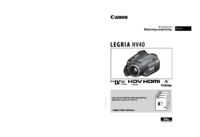





 (181 pages)
(181 pages)
 (235 pages)
(235 pages) (157 pages)
(157 pages) (129 pages)
(129 pages) (206 pages)
(206 pages) (172 pages)
(172 pages) (110 pages)
(110 pages)







Comments to this Manuals